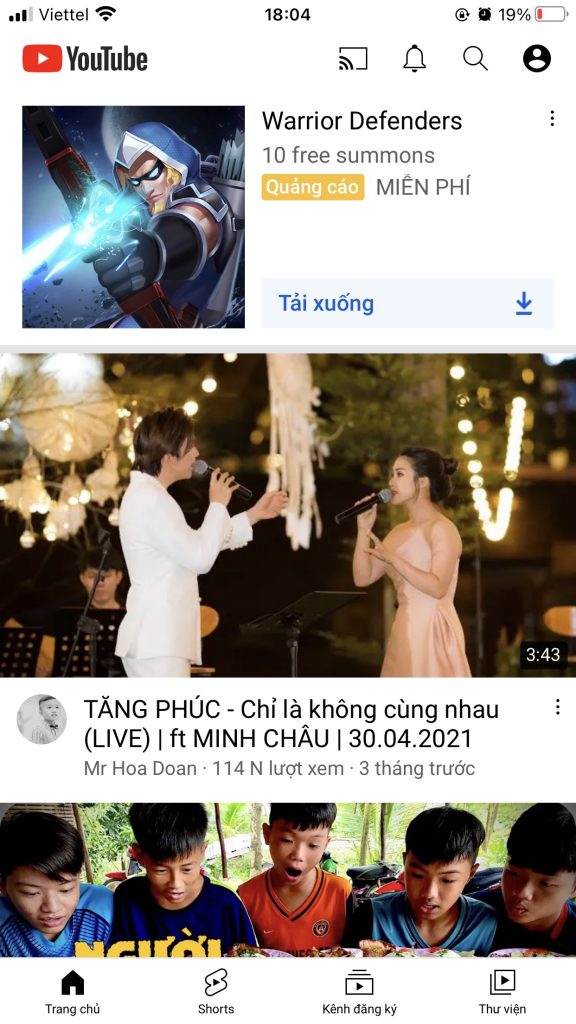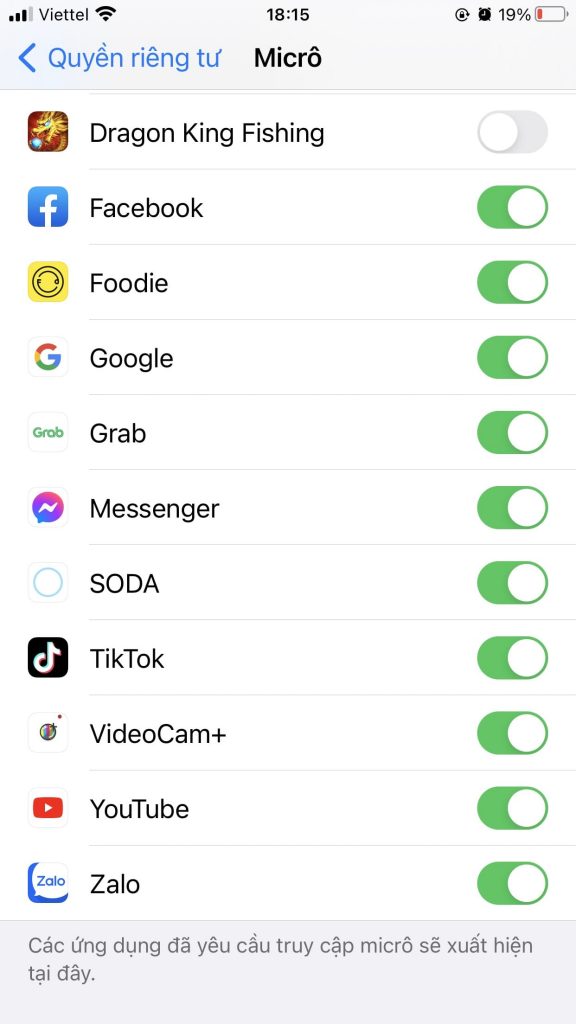Youtube không tìm kiếm bằng giọng nói được gây ra nhiều phiền phức cho người dùng. Để khắc phục sự cố “đáng ghét” này, bạn hãy đọc bài viết của Trùm Thủ Thuật nhé!
Trên smartphone, Youtube là ứng dụng không thể thiếu. Người dùng thường vào ứng dụng này để nghe nhạc, xem phim, xem video… để giải trí, thư giãn sau những giây phút làm việc căng thẳng. Hoặc tìm kiếm những thông tin cực kỳ thú vị trên ứng dụng này. Thông thường, để tìm video trên youtube, bạn có 2 sự lựa chọn là nhập nội dung bằng bàn phím hoặc nhập bằng giọng nói. Cả hai cách đều rất phổ biến và cách thứ 2 có phần tiện lợi hơn, nhất là đối với người lớn khi gặp khó khăn trong việc bấm bàn phím. Tuy nhiên, một vài anh em công nghệ đang “đau đầu” vì Youtube không tìm kiếm bằng giọng nói được. Tìm hiểu ngay cách khắc phục triệt để sau đây!
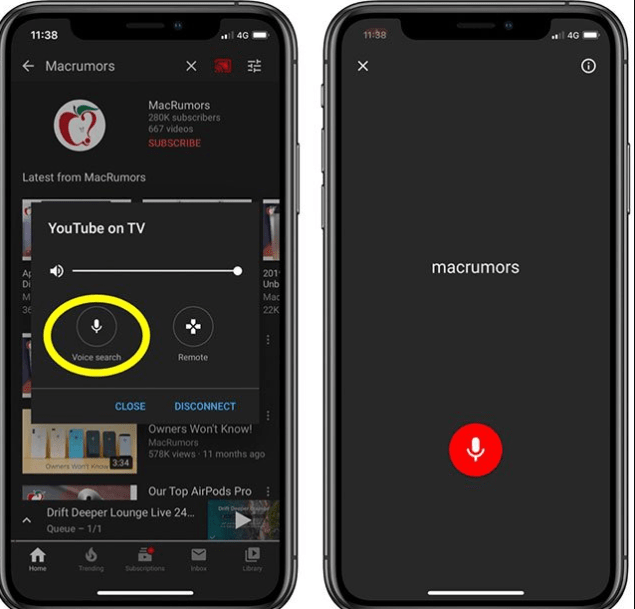
Lý do Youtube không tìm kiếm bằng giọng nói được?
Cách mở tìm kiếm bằng giọng nói trên Youtube vô cùng đơn giản và dễ thực hiện. Tuy nhiên, chuyện không tìm kiếm bằng giọng nói được cũng rất phổ biến. Vậy tại sao lại có sự cố “phiền toái” này? Thông thường, tình trạng này do những “thủ phạm” dưới đây gây ra:
➤ Người dùng chưa cấp quyền micro cho ứng dụng youtube. Vì vậy tìm kiếm giọng nói đã bị tắt và bạn không thể nào thực hiện được.
➤ Bạn chưa bật kết nối mạng hoặc mạng internet quá yếu, không được đảm bảo. Thì không chỉ youtube không tìm kiếm bằng giọng nói được trên điện thoại. Mà tìm kiếm bằng phương thức nhập bàn phím cũng không được.
➤ Lỗi tìm kiếm bằng giọng nói trên youtube, cũng có thể xảy ra nếu như bạn bỏ quên quá nhiều bản cập nhật của ứng dụng này. Với những phiên bản đã quá cũ, youtube sẽ hoạt động “chập cheng”, xảy ra sự cố không thể tìm kiếm bằng giọng nói.
➤ Xung đột phần mềm trên smartphone cũng có thể là nguyên nhân làm cho youtube hoạt động không được bình thường. Có thể bạn đã tải một ứng dụng xung khắc với máy, hoặc phiên bản hệ điều hành cũ, không phù hợp với “dế yêu”.
➤ Nếu bạn đã từng làm rơi điện thoại, để máy bị va đập, đè, cấn hoặc ngấm nước… Khả năng cao là mic của smartphone đã bị hư hỏng. Do đó, youtube không tìm kiếm bằng giọng nói được. Ngoài ra, mọi thao tác cần dùng đến mic như khi bạn đàm thoại, tìm kiếm bằng giọng nói ở ứng dụng khác đều có tình trạng tương tự.

Thông tin thêm:
Hướng dẫn khắc phục sự cố Youtube không tìm kiếm bằng giọng nói được
Tuy đây không phải là sự cố quá mức nghiêm trọng, vì bạn hoàn toàn có thể thay thế bằng phương pháp nhập bàn phím. Nhưng nó vẫn gây ra nhiều bất tiện cho người dùng. Bên cạnh đó, dù nhiều người đã quá quen thuộc với cách tìm kiếm này. Nhưng một số người dùng vẫn còn khá “lạ lẫm”. Nên trước khi đến với cách xử lý, mình sẽ hướng dẫn cách tìm kiếm bằng giọng nói trên Youtube nhé!
Cách mở tìm kiếm bằng giọng nói trên Youtube trên điện thoại
Bạn chỉ cần thực hiện thao tác sau đây:
➥ B1: Vào ứng dụng Youtube > Nhấn vào biểu tượng tìm kiếm (hình kính lúp).
➥ B2: Nhấn vào biểu tượng Micro.
➥ B3: Màn hình hiện lên chữ Đang nghe, đồng thời hiện lên micro màu đỏ đang nháy. Lúc này, bạn hãy đọc to rõ nội dung cần tìm kiếm.

➥ B4: Nếu thực hiện thành công, youtube sẽ ngay lập tức đưa ra những video tương ứng với nội dung bạn đã nói.
Xử lý lỗi Youtube không tìm kiếm bằng giọng nói được
Để khắc phục sự cố này, bạn hãy áp dụng các biện pháp như sau:
✪ Bạn nên cấp quyền truy cập cho ứng dụng Youtube đầy đủ.
-
- Đối với Android, bạn hãy vào Cài đặt > Tìm Ứng dụng > Vào chọn vào Youtube. Sau đấy cấp quyền Micro cho ứng dụng này nhé!
- Còn đối với iPhone, người dùng cần vào Cài đặt > Quyền riêng tư > Trình quản lý quyền và tại mục Micro, bạn cần đảm bảo là Youtube đã được cấp quyền!
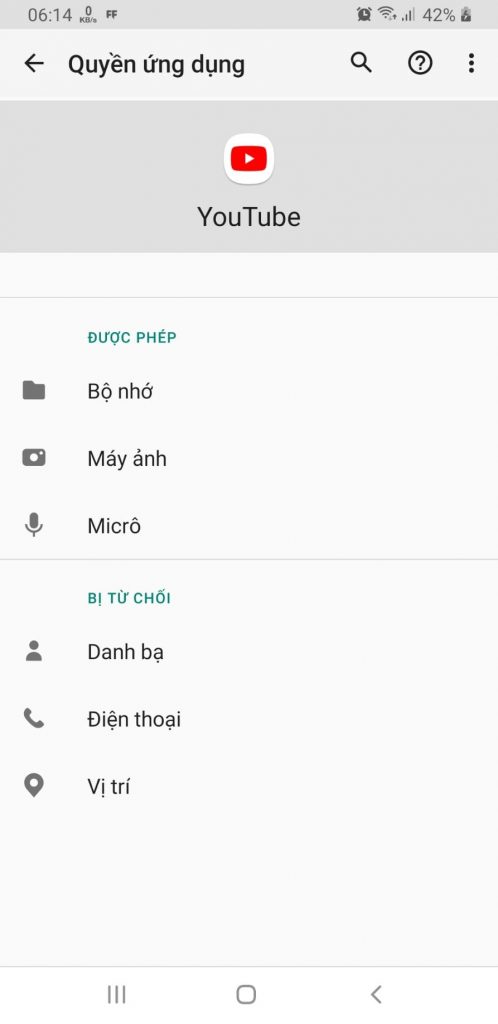
✪ Xem lại mình đã bật wifi cho “dế yêu” hay chưa? Nếu mạng internet không ổn định. Bạn hãy thử đổi sang kết nối 3G/4G hoặc qua wifi khác mạnh hơn. Thủ thuật nhỏ để khắc phục các sự cố liên quan đến kết nối là kích hoạt và tắt chế độ máy bay. Bạn có thể áp dụng để khắc phục sự cố wifi thử xem sao.
✪ Kiểm tra bản cập nhật của youtube, nếu có bạn hãy cập nhật cho ứng dụng này. Thao tác này sẽ khắc phục một số lỗi, trong đó có lỗi micro ở phiên bản youtube trước đó.

✪ Hãy xóa ứng dụng mà bạn “nghi ngờ” là “thủ phạm” gây ra xung đột trên máy. Nếu vẫn không được, người dùng hãy Tắt nguồn và khởi động lại “dế yêu”. Tuy chỉ là thủ thuật vô cùng đơn giản, nhưng sẽ giúp máy chạy “mượt mà” hơn. Đồng thời, khắc phục nhanh những vấn đề không quá nghiêm trọng trên máy.
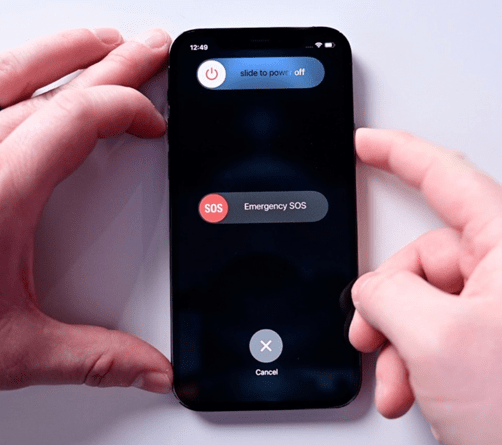
✪ Tất cả những biện pháp trên đều không thể giải quyết? Và không chỉ youtube, tất cả những thao tác liên quan đến mic đều “trục trặc”? Khả năng cao là điện thoại đã bị hư hỏng mic hoặc phần cứng nào đó. Vì vậy, bạn nên mang máy đến các trung tâm uy tín để được kiểm tra kỹ lưỡng.
Chúc bạn khắc phục thành công lỗi Youtube không tìm kiếm bằng giọng được. Để có thể tiếp tục trải nghiệm tính năng tiện ích này trên youtube!